
Als u gebruikt Windows 11 En moet snel schakelen tussen hoofdtelefoons, luidsprekers of andere geluidsapparaten, er is een snelle, bijna verborgen manier om uw audio-uitvoer van de taakbalk te beheren. Hier is hoe het te doen.
Klik eerst op het pictogram Luidspreker aan de rechterkant van de taakbalk. Het bevindt zich net links van de datum en tijd. Het is eigenlijk deel uit van een knop, zoals je zult zien.

Wanneer u op het pictogram Speaker klikt, verschijnt het menu Quick Instellingen. Als uw volume-schuifregelaar zichtbaar is, klikt u op de "& GT;" Pijl rechts van de schuifregelaar. (Als het niet zichtbaar is, moet je dat doen Klik op het pictogram van de potlood , dan "Toevoegen", en selecteer "Volume" in de lijst.)

Nadat u op de pijl hebt geklikt naast de Volume Slider, neemt een lijst voor het beheren van audioapparaten het menu Snelle instellingen in. Selecteer het audio-apparaat dat u in de lijst wilt gebruiken door erop te klikken.

En dat is het. Klik gewoon op het menu Snelle instellingen om het menu te sluiten en de wijzigingen op te slaan.
Als u snel meer gedetailleerde wijzigingen in uw Windows 11-geluidsinstellingen moet doen, start u snel de snelle instellingen op, klikt u op de pijl naast de schuifregelaar Volume en selecteert u "Meer Volume-instellingen" onderaan het menu.
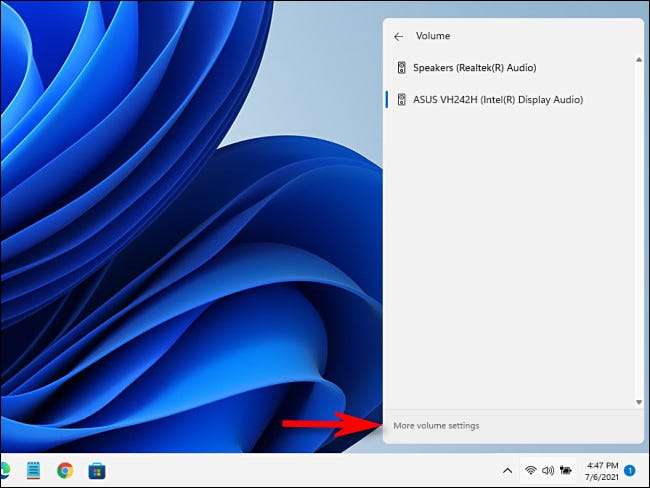
De app instellingen wordt geopend, automatisch wijzend naar System & GT; Geluid, waar u toegang hebt tot meer geluidsinvoer en uitvoeropties. Gelukkig luisteren!
VERWANT: Hoe Windows 11's nieuwe "Snelle Instellingen" Menu werkt







